电脑可以直接用账号登录微信吗?
微信电脑端是不可以直接用微信账号登录的,只能通过扫码才能登录。
微信如何在电脑上登录?
1、双击电脑版微信。
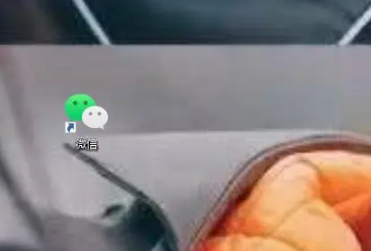
2、出现扫码界面后,打开手机微信,进行扫码。

3、在手机上确认,点击登录。

4、手机确认后,电脑上会出现正在登录的界面,这时不要随意点击取消,等待片刻就会登录完成。

微信电脑版的基本功能:
微信电脑版的基本功能包括消息回复、添加好友、收发文件、语音通话等。我们将逐一为用户介绍各项基本功能的使用方法,简单易懂地指导用户如何在电脑上使用微信,让用户轻松应对日常工作和生活中的各种通信需求。
1、进入主页面,我们可以看到在左侧有你头像下面是你的最近联系人,点击你的最近联系人,我们可以看到右侧会出现对话框,对话框中有三个按钮分别是“表情”“截图”和“发文件”。

2、所有的联系人这里是和手机一样的有服务号,订阅号,我们可以在这个地方查阅你的订阅号。

3、点击+号我们可以搜索你微信列表里面的联系人。

4、设置按钮。我们可以设置你聊天用的快捷键、聊天备份、消息通知、也可以退出登录。

总结:
微信电脑版是一个非常实用的工具,许多人在工作和生活中都需要用到它。在本文中,我们提供了详细的使用攻略,希望能够帮助到用户使用微信电脑版更加方便、高效和愉快。如果您有任何问题或建议,请随时与我们联系。

电脑可以直接用账号登录微信吗?
微信电脑端是不可以直接用微信账号登录的,只能通过扫码才能登录。
微信如何在电脑上登录?
1、双击电脑版微信。
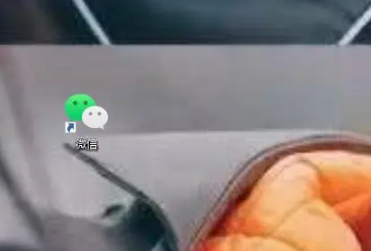
2、出现扫码界面后,打开手机微信,进行扫码。

3、在手机上确认,点击登录。

4、手机确认后,电脑上会出现正在登录的界面,这时不要随意点击取消,等待片刻就会登录完成。

微信电脑版的基本功能:
微信电脑版的基本功能包括消息回复、添加好友、收发文件、语音通话等。我们将逐一为用户介绍各项基本功能的使用方法,简单易懂地指导用户如何在电脑上使用微信,让用户轻松应对日常工作和生活中的各种通信需求。
1、进入主页面,我们可以看到在左侧有你头像下面是你的最近联系人,点击你的最近联系人,我们可以看到右侧会出现对话框,对话框中有三个按钮分别是“表情”“截图”和“发文件”。

2、所有的联系人这里是和手机一样的有服务号,订阅号,我们可以在这个地方查阅你的订阅号。

3、点击+号我们可以搜索你微信列表里面的联系人。

4、设置按钮。我们可以设置你聊天用的快捷键、聊天备份、消息通知、也可以退出登录。

总结:
微信电脑版是一个非常实用的工具,许多人在工作和生活中都需要用到它。在本文中,我们提供了详细的使用攻略,希望能够帮助到用户使用微信电脑版更加方便、高效和愉快。如果您有任何问题或建议,请随时与我们联系。




